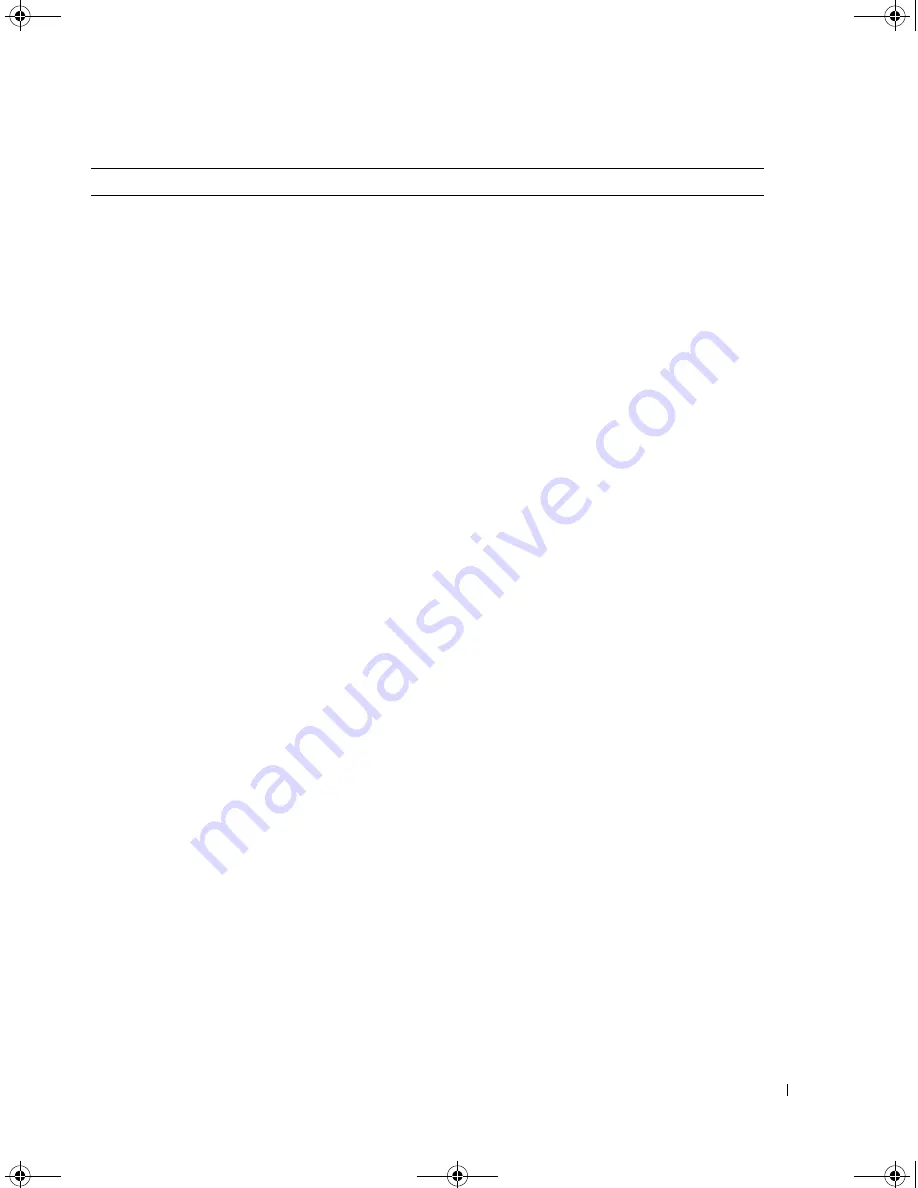
Solución de problemas del televisor
133
UBICACIÓN DEL ARCHIVO:
C:\Documents and Settings\solinak\Ƈ¦±\OM update\ch5s.fm
CONFIDENCIAL DE DELL – VERSIÓN PRELIMINAR 10/8/04 – SÓLO PARA REVISIÓN
www
.dell.com | support.dell.com
La calidad de la imagen es deficiente
al usar un dispositivo conectado al
conector ANT/Cable (coaxial)
1
Compruebe que la pantalla del televisor está seleccionada como
selección de entrada en el menú Selección de entrada. Si desea
más información, consulte "Introducir selección" en la página 124.
2
Pulse Menu (Menú) en el mando a distancia, seleccione
Configuración y, después, seleccione Configurar canal. De esta
forma se restablecen los canales en el televisor.
3
Compruebe la configuración de la relación de aspecto en la
presentación en pantalla. Pulse el botón Menu (Menú) en el
mando a distancia y seleccione Tamaño. Para obtener más
información sobre el uso de la presentación en pantalla, consulte
"Uso de la presentación en pantalla (OSD)" en la página 123.
4
Restablezca los valores por defecto originales de fábrica. Pulse
Menu (Menú) en el mando a distancia, seleccione Configuración
y, después, seleccione Restablecer valores de fábrica.
5
Ajuste la intensidad de color. Pulse Menu (Menú) en el mando
a distancia, seleccione Imagen y, después, seleccione Intensidad
de color.
6
El problema puede estar en el dispositivo; póngase en contacto
con el proveedor de servicio.
No se ve nada en la pantalla
del televisor
1
Compruebe que la pantalla del televisor está encendida.
2
Compruebe que todos los cables están conectados
apropiadamente a la pantalla del televisor, incluido el
de alimentación.
3
Compruebe si aparece una luz azul o ámbar en la esquina inferior
derecha de la pantalla del televisor. Una luz azul indica que la
pantalla del televisor está encendida. Una luz ámbar significa
que la pantalla del televisor se encuentra en el modo de ahorro
de energía.
4
Compruebe que en el menú Selección de entrada está
seleccionada la entrada correcta. Si desea más información,
consulte "Introducir selección" en la página 124.
5
Vuelva a conectar los dispositivos que están conectados a la
pantalla del televisor. Si usa varios dispositivos, conecte y pruebe
uno cada vez.
6
Conecte otro dispositivo que sepa que funciona apropiadamente.
7
Restablezca los valores por defecto originales de fábrica. Pulse
Menu (Menú) en el mando a distancia, seleccione Configuración
y, después, seleccione Restablecer valores de fábrica.
Problema
Solución posible
DZ101_sUM.book Page 133 Friday, October 8, 2004 3:08 PM













































